
『エックスサーバーからエックスサーバーにブログを移行したいんだけど、注意点はある?簡単にはサーバー移行できないみたいだけど、何が危険なの?』といった疑問を解決します。
この記事を読むと以下の疑問が解決します。
- エックスサーバーからエックスサーバーにブログを移行する際の注意点
- エックスサーバーからエックスサーバーに移行するならロリポップを挟むべき
- エックスサーバーからエックスサーバーにブログを移行する方法
それでは見ていきましょう。
エックスサーバーからエックスサーバーにブログを移行する際の注意点

結論から言うと、エックスサーバーからエックスサーバーに直接ブログを移行すると、ダウンタイムが必ず発生します。
それも、ダウンタイムは10分や20分では解決しません。
短くても、恐らく4時間くらいはダウン(アクセスできない状態)するでしょう。
なぜわかるのかというと、わたしが実際に試してみたからです。
理由は以下です。
- ドメイン設定
これに尽きます。
なぜかというと、エックスサーバーのアカウント1つに対して、ドメイン設定をすると、他のエックスサーバーのアカウントにはドメイン設定ができないからです。
分かりやすく説明します。
試してみれば分かるのですが、例えばエックスサーバーのアカウントAと、移行先のアカウントBがあったとします。
アカウントAに「からくちコメント.com」のドメイン設定があると、アカウントBには「からくちコメント.com」のドメインを設定できないんです。
これはエックスサーバーの仕様です。
要するに、エックスサーバーはアカウントが複数あったとしても1つ以上のドメイン設定はできないということです。
ドメイン設定ができないと、どうなるのでしょうか?
エックスサーバーのアカウントAから、まずドメイン設定を削除して、それからアカウントBのドメイン設定をしなければなりません。
ドメイン設定を削除するということは、ドメインとサーバーの紐付けが外れ、その間サイトにアクセスができず、404エラーが起こります。
うーん。恐いですね。
それではどうすればいいのでしょうか。
エックスサーバーからエックスサーバーに移行するならロリポップを挟むべき

結論から言うと、ダウンタイムを無くすためには、以下の手順でロリポップを経由してサーバーの移行をしないといけません。
- ロリポップにドメイン設定
- WordPressワードプレス簡単引っ越し
- ネームサーバーの切り替え(DNS変更)
- 無料SSL設定
- 念のため一日置く
- エックスサーバーにドメイン設定
- WordPress簡単移行
- ネームサーバーの切り替え(DNS変更)
- 無料SSL設定
別に、経由するサーバーはどのレンタルサーバーでもいいんです。
でも、エックスサーバーからエックスサーバーにブログを移行する場合は、必ず他社のレンタルサーバーを経由してください。
わたしのおすすめはロリポップ![]() です。
です。
理由は単純にWordPressワードプレス簡単引っ越しが使えるからです。
既にエックスサーバーを利用している人ならわかると思いますが、WordPress簡単移行と同じようなツールで、ボタン1つでサーバー移行ができる優れものです。
これを使えば、面倒な以下の手順が省けます。
- wp-configファイルを編集
- データーベースのエクスポート
- FTPでファイルのダウンロード
- FTPでファイルのアップロード
- データーベースの作成
- データーベースのインポート
これをボタン1つで実行できます。
無料おためし期間があるのも嬉しいです。
エックスサーバーからエックスサーバーにブログを移行する方法
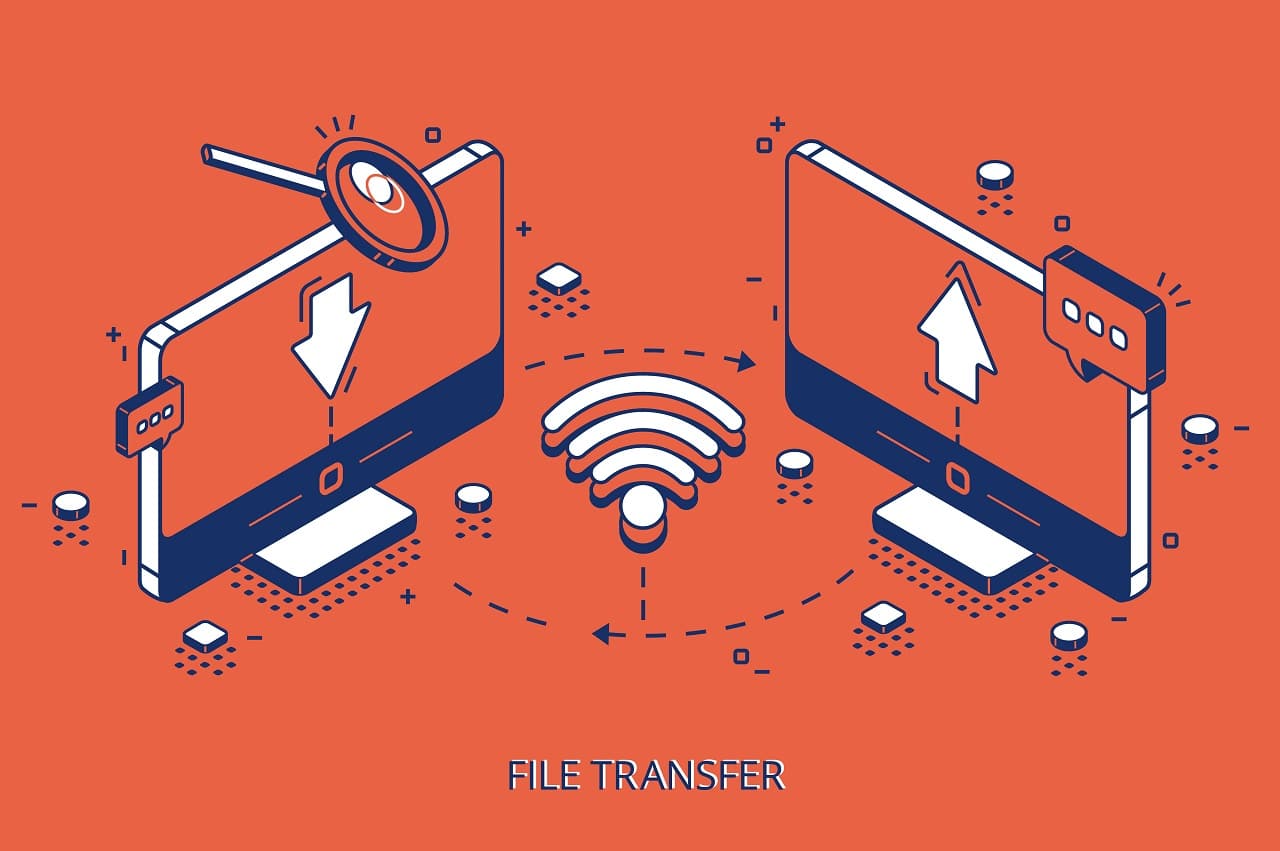
まずは、ロリポップに移行します。
引っ越し対象データ
- WordPressデータベース
- wp-content ディレクトリ以下(バックアップ系プラグインのデータを除く)
※要するにエックスサーバーのWordPress簡単移行とほぼ一緒です。
引っ越し対象外データ
- 引っ越し元の.htaccess ファイル
- wp-content 以外のデータ
※wp-contentには、ワードプレスのテーマや、アップロードした写真やサムネイルが入っています。
注意事項
- 契約のアカウントでデータベース作成上限に達していない
- 移行元サイトのWordPressのバージョンが 4.0 〜 5.3
- 移行元サイトで使用しているPHPのバージョンが 5.3 以上
- WordPressでマルチサイト機能を使用している場合は×
- データベースの容量が1GBを超えている場合は×
- PHPからファイルを圧縮するツールが利用できない場合は×
1. 独自ドメイン設定でドメインを設定
2. WordPress簡単引越しにアクセス
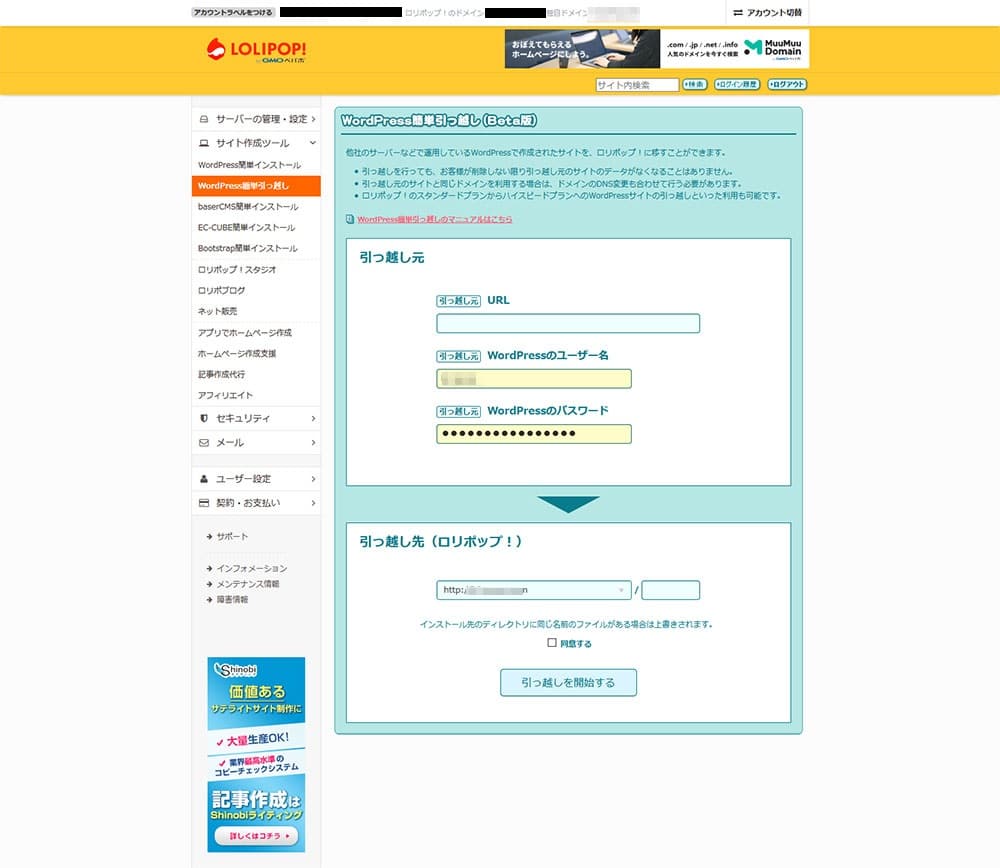
- 移行元のURL
- 移行元のWordPressのユーザー名
- 移行元のWordPressのパスワード
- 移行先(ロリポップ!)でのURL
3. 引っ越しが完了したらネームサーバーを変更
4. 無料SSLを設定
ここまでロリポップへの移行は完了です。
どうしても、エックスサーバーを利用しなければいけない理由なんでどこにもないですよね?
エックスサーバーと比べると月額500円も安いし、このままでもいいんじゃないですか?\(^o^)/
どうしても、エックスサーバーに移行したいなら
1. エックスサーバーにドメイン設定
2. エックスサーバーでWordPress簡単移行
3. ネームサーバー変更
4. 無料SSLを設定
移行するブログやサイトの数が多いと、以下のエラーが出ます。
ユーザー名とパスワードに誤りがないことをご確認ください。
また、Basic認証やロボット認証が有効な場合は解除してください。
ネットワークを切り変えてもエラーが出たので、ロボット認証の問題ではないです。
恐らくロリポップ側で一日の移行回数を制限しているんだと思います。
以上です。

それにしても、エックスサーバーからエックスサーバーにサーバー移行したい理由って1つしかないよね?たぶん。。。あれでしょ?バッサリ


